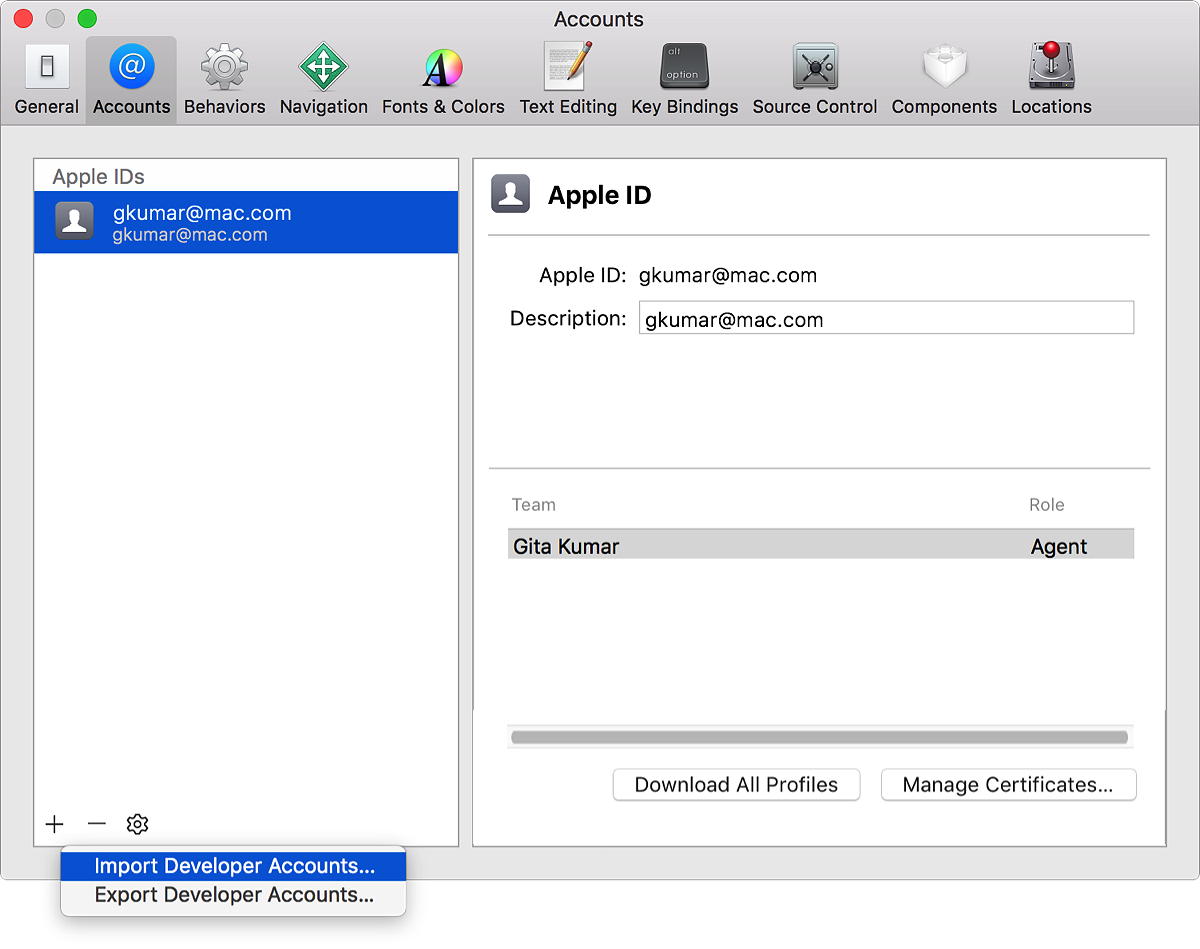署名アセットの維持
署名証明書とプロビジョニングプロファイルのエクスポート
署名証明書 と プロビジョニングプロファイル を作成したら、アカウントの環境設定 を使用して、ローカルの デベロッパアカウント 署名アセットをすべてバックアップします。
自動署名 を使用する場合 (推奨)、Xcode は署名証明書とプロビジョニングプロファイルを作成します。ただし、署名証明書の秘密鍵はキーチェーンに格納されるため、開発者アカウントをバックアップする必要があります。たとえば、デベロッパアカウントをエクスポートして、署名証明書とプロビジョニングプロファイルを別の Mac に移動したり、不足している秘密鍵を後で復元したりします。Xcode でプロビジョニングプロファイルをダウンロードしても、欠落している秘密鍵は修復されません。代わりに、バックアップからデベロッパアカウントをインポートしてください。
注意:秘密鍵が欠落している場合は、プロジェクトエディタ にシートが表示されます。必要に応じて、[破棄(Revoke)] をクリックして証明書を再作成します。
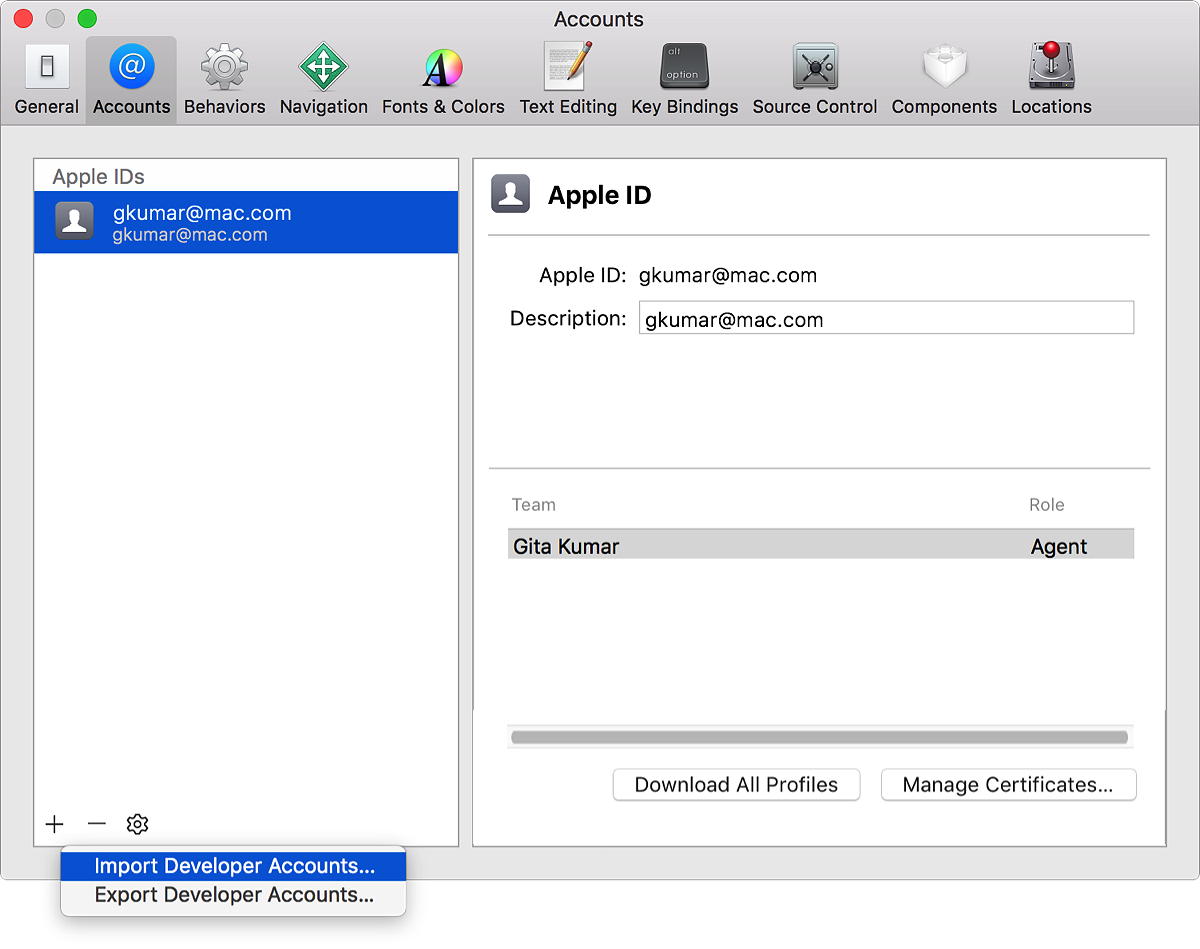
- アカウントの環境設定で、左下隅の [アクション(Action)] ボタン (歯車のアイコン) をクリックして押したままにし、ポップアップメニューから [デベロッパアカウントをエクスポート] を選択します。
- [名前を付けて保存(Save As)] フィールドにファイル名を入力し、[パスワード(Password)] フィールドと [確認(Verify)] フィールドの両方にパスワードを入力します。
ファイルは暗号化され、パスワードで保護されています。
- [保存(Save)] をクリックします。
ファイルは、指定した場所に .developerprofile 拡張子を付けて保存されます。このファイルには、Mac にあるすべてのデベロッパアカウント署名証明書とプロビジョニングプロファイルが含まれています。
- 表示されるダイアログで、[OK] をクリックします。
- アカウントの環境設定で、左下隅の [アクション(Action)] ボタン (歯車のアイコン) をクリックし、ポップアップメニューから [デベロッパアカウントをインポート] を選択します。
- デベロッパプロファイルを含むファイルを検索して選択し、[開く(Open)] をクリックします。
ファイルには .developerprofile 拡張子がついています。
- ファイルの暗号化に使用したパスワードを入力し、[OK] をクリックします。
- 表示されるダイアログで、[OK] をクリックします。
以下も見よ
署名証明書の作成、エクスポート、および削除
手動プロビジョニングプロファイルをダウンロードする